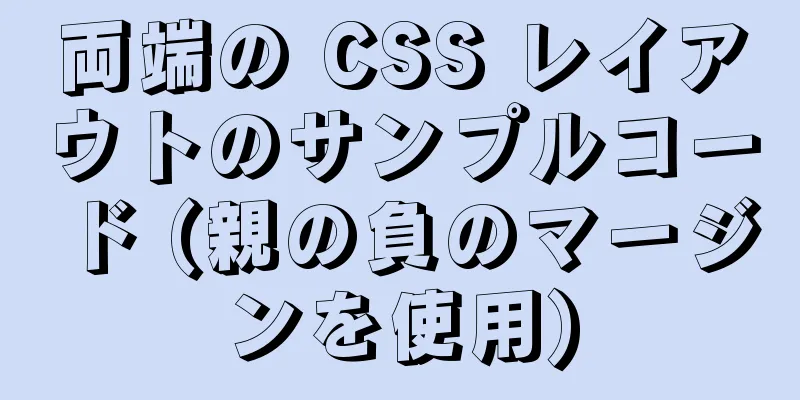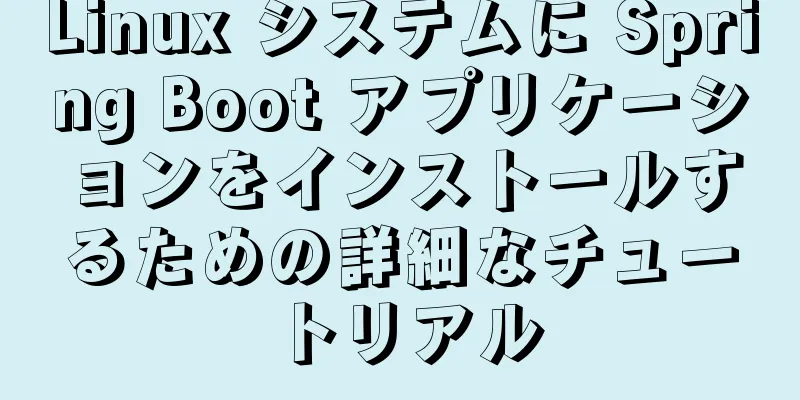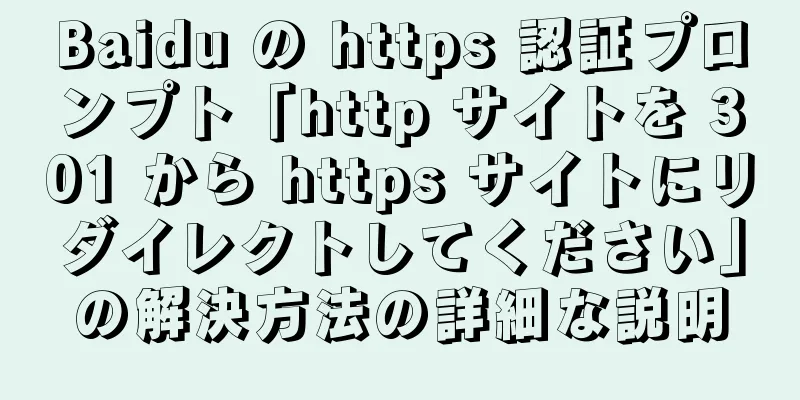PHP 開発環境の構築に関する win10 docker-toolsbox チュートリアル

|
画像をダウンロード docker プル mysql:5.7 docker pull php:7.2-fpm docker プル nginx docker pull redis:3.2 共有ファイルを設定する ホスト上にディレクトリを作成する E:\wnmp\mysql57\conf E:\wnmp\mysql57\ログ E:\wnmp\php72\conf E:\wnmp\php72\conf E:\wnmp\nginx\conf E:\wnmp\nginx\conf E:\wnmp\www VMware ファイル共有設定 図のように セットアップが完了したら、Docker Quickstart Terminaでdocker-machine restart defaultを実行します。 MySQLをインストールする docker run -d -p 3306:3306 -e MYSQL_ROOT_PASSWORD=root --name mysql57 mysql:5.7 設定ファイルをコピーする PS C:\Windows\system32>docker cp mysql57:/var/log/mysql E:\wnmp\mysql57\log PS C:\Windows\system32>docker cp mysql57:/etc/mysql E:\wnmp\mysql57\conf mysqlを再インストールし、設定ファイルを指定します PS C:\WINDOWS\system32> docker stop mysql57 マイSQL57 PS C:\WINDOWS\system32>docker rm mysql57 マイSQL57 PS C:\WINDOWS\system32> docker run -d -v /wnmp/mysql57/log:/var/log/mysql/ -v /wnmp/mysql57/conf:/etc/mysql/ -p 3306:3306 -e MYSQL_ROOT_PASSWORD=root --name mysql57 mysql:5.7 データベースを初期化する docker exec -ti mysql57 /bin/bash mysql_secure_installation # Mysql ステータスを表示 root@d7bd0712bcf8:/# mysql -uroot -proot mysql: [警告] コマンドライン インターフェイスでパスワードを使用すると安全でない可能性があります。 MySQL モニターへようこそ。コマンドは ; または \g で終わります。 MySQL接続IDは6です サーバーバージョン: 5.7.28 MySQL コミュニティサーバー (GPL) Copyright (c) 2000, 2019, Oracle およびその関連会社。無断複写・転載を禁じます。 OracleはOracle Corporationおよびその関連会社の登録商標です。 その他の名称は各社の商標である場合があります。 所有者。 ヘルプを表示するには、「help;」または「\h」と入力します。現在の入力ステートメントをクリアするには、「\c」と入力します。 PHPをインストールする PS C:\WINDOWS\system32> docker run -d -v /wnmp/www:/var/www/html -p 9000:9000 --link mysql57:mysql --name php72 php:7.2-fpm 設定ファイルをコピーする PS C:\Windows\system32>docker cp php72:/usr/local/etc E:\wnmp\php72\conf PS C:\Windows\system32>docker cp php72:/usr/local/var/log E:\wnmp\php72\log PS C:\Windows\system32> docker cp php72:/var/www/html E:\wnmp\www PHPを再インストールし、設定ファイルを指定する PS C:\WINDOWS\system32> docker stop php72 php72 PS C:\WINDOWS\system32>docker rm php72 php72 docker run -d -v /wnmp/php72/conf/etc:/usr/local/etc -v /wnmp/php72/log:/usr/local/var/log -v /wnmp/www:/var/www/html -p 9000:9000 --link mysql57:mysql --name php72 php:7.2-fpm # PHPのバージョンを確認する PS C:\Windows\system32> docker exec -ti php72 /bin/bash ルート@742150f14d8a:/var/www/html#php -v PHP 7.2.23 (cli) (ビルド: 2019 年 10 月 5 日 00:31:47) ( NTS ) 著作権 (c) 1997-2018 PHPグループ Zend Engine v3.2.0、著作権 (c) 1998-2018 Zend Technologies ングスン インストール PS C:\WINDOWS\system32> docker run -d -p 80:80 --link php72:phpfpm --name nginx nginx:latest 設定ファイルをコピーする PS C:\Windows\system32>docker cp nginx:/etc/nginx/ E:\wnmp\nginx\conf PS C:\Windows\system32>docker cp nginx:/var/log/nginx/ E:\wnmp\nginx\log 再インストールして設定ファイルを指定する PS C:\WINDOWS\system32> docker stop nginx nginx PS C:\WINDOWS\system32>docker rm nginx nginx PS C:\WINDOWS\system32> docker run -d -p 80:80 -v /wnmp/www:/var/www/html -v /wnmp/nginx/conf/nginx:/etc/nginx/ -v /wnmp/nginx/log:/var/log/nginx/ --link php72:phpfpm --name nginx nginx #ブラウザアクセス http://192.168.99.100/ Redisが成功したことを確認する docker run -p 6379:6379 -d redis:3.2 redis-server PHP拡張機能のインストール レディス PS C:\Windows\system32> docker exec -ti php72 /bin/bash root@742150f14d8a:/var/www/html# pecl インストール -o -f redis #インストールが完了しました。Ini 設定を追加します。この時点で、docker の下の redis 設定は E:\wnmp\php72\conf\etc\php\conf.d\docker-php-ext-sodium.ini にあります。 # PHPを再起動 テストドメイン名を設定する
#E:\wnmp\nginx\conf\nginx\conf.dディレクトリに新しいtest.confを作成します
#E:\wnmp\www ディレクトリに新しいテスト ディレクトリを作成します。ディレクトリにindex.phpを作成し、phpinfoを出力します。
サーバー{
聞く 80;
サーバー名 test.com;
#文字セット koi8-r;
access_log /var/log/nginx/host.access.log メイン;
位置 / {
ルート /var/www/html/test;
インデックス index.php index.html index.htm;
}
#エラーページ 404 /404.html;
# サーバーのエラーページを静的ページ /50x.html にリダイレクトします
#
エラーページ 500 502 503 504 /50x.html;
場所 = /50x.html {
ルート /usr/share/nginx/html;
}
# PHP スクリプトを 127.0.0.1:80 で listen している Apache にプロキシします
#
#場所 ~ \.php$ {
# プロキシパス http://127.0.0.1;
#}
# PHP スクリプトを 127.0.0.1:9000 で待機している FastCGI サーバーに渡します
#
場所 ~ \.php$ {
ルート /var/www/html/test;
192.168.99.100:9000 を設定します。
fastcgi_index インデックス.php;
fastcgi_param SCRIPT_FILENAME $document_root$fastcgi_script_name;
fastcgi_params を含めます。
}
# Apacheのドキュメントルートが.htaccessファイルへのアクセスを拒否する
# nginxのものと一致します
#
場所 ~ /\.ht {
すべてを否定する;
}
}
#Nginx は設定を再読み込みするか、再起動します。
#ローカルホストはドメイン名test.comを解決し、アクセスするとphpinfoが正常であることがわかります上記がインストール構成とテストのすべてです。もちろん、最終的にはこれらのDockerコンテナを自動起動に追加する必要があります docker コンテナ更新 --restart=always php72 docker コンテナ更新 --restart=always mysql57 docker コンテナ更新 --restart=always nginx docker コンテナ更新 --restart=always redis 要約する 上記は、win10 docker-toolsbox を使用して PHP 開発環境を構築する方法に関するチュートリアルです。お役に立てれば幸いです。ご質問がある場合は、メッセージを残してください。すぐに返信いたします。また、123WORDPRESS.COM ウェブサイトをサポートしてくださっている皆様にも感謝申し上げます。 以下もご興味があるかもしれません:
|
<<: MySQL 8.0.14 のインストールと設定方法のグラフィックチュートリアル
>>: JavaScript 配列 sort() メソッドの基本的な使い方と落とし穴
推薦する
HTML フォーム_PowerNode Java アカデミー
1. フォーム1. フォームの役割HTML フォームは、さまざまな種類のユーザー入力を受け取り、ユー...
Linux のタイムドログ削除を実装する簡単な方法
導入Linux は、ファイル、ログ、電子メール、バックアップなどを自動的に生成できるシステムです。ハ...
calc() で全画面背景の固定幅コンテンツを実現
ここ数年、Web デザインには「全幅背景と固定幅コンテンツ」というトレンドが生まれています。このデザ...
レスポンシブウェブデザインを実現するためにIEでCSS3メディアクエリをサポートする
今日の画面解像度は、320 ピクセル (iPhone) ほど小さいものから、2560 ピクセル以上 ...
動的なデジタル時計を実装するJavaScript
この記事では、JavaScriptで動的なデジタル時計を実装するための具体的なコードを参考までに紹介...
EclipseにTomcatサーバー設定を追加する方法
1. ウィンドウ -> 設定を選択してEclipseの設定パネルを開きます。 2. 「設定」ウ...
コンポーネントベースのフロントエンド開発プロセスの詳細な説明
背景<br />フロントエンドを担当する学生は、ページが多すぎると煩雑になるため、開発プ...
JS でオブジェクトを作成する 4 つの方法
目次1. リテラル値でオブジェクトを作成する2. 新しいキャラクターを使ってオブジェクトを作成する3...
JSはじゃんけんゲームを実装します
この記事の例では、じゃんけんゲームを実装するためのJSの具体的なコードを参考までに共有しています。具...
Nginx を使用してクロスドメイン Vue 開発環境を処理する方法
1. 需要正しい Cookie 配信と SSO テストを確実に実行できるように、ローカル テスト ド...
コードレイン効果を実現するJavaScriptキャンバス
この記事では、コードレイン効果を実現するためのキャンバスの具体的なコードを参考までに共有します。具体...
Centos7 ベースの Nginx Web サイト サーバーの構築の詳細説明 (仮想 Web ホストの構成を含む)
1. Nginx サービス基盤Nginx (エンジン x) は、パフォーマンスの最適化のために特別...
MySQLデータ内の多数の改行と復帰に対する解決策
目次問題を見つける1. 改行と復帰を削除する方法2. SELECTクエリで「改行と復帰」を無視する方...
mysql 5.7.18 winx64 無料インストール設定方法
1. ダウンロード2. 減圧3. パス環境変数を追加し、mysqlが配置されているbinディレクトリ...
CSSの高さの崩壊問題についての簡単な説明
パフォーマンス例えば: HTML: <div class="first"&...